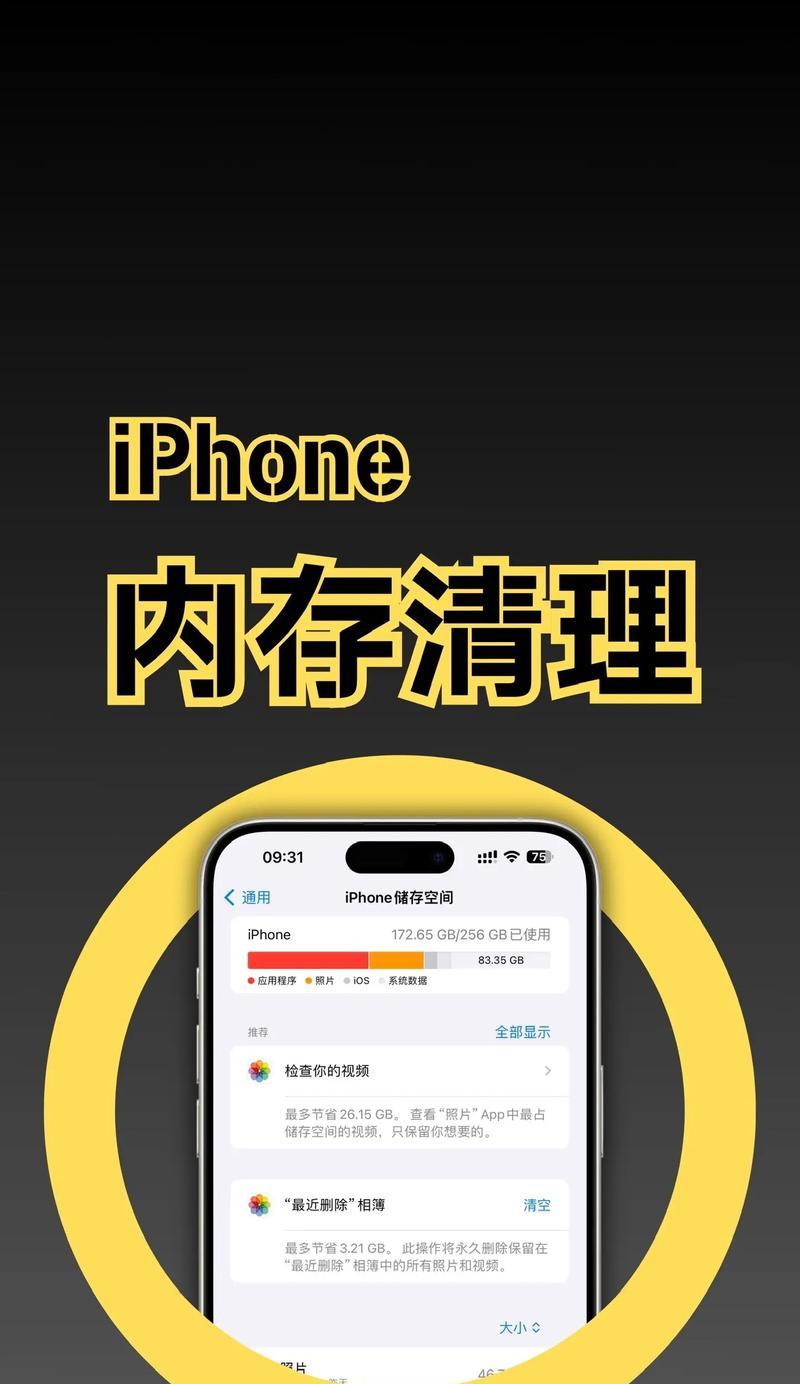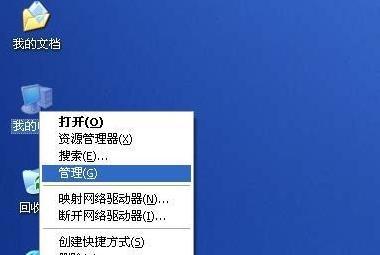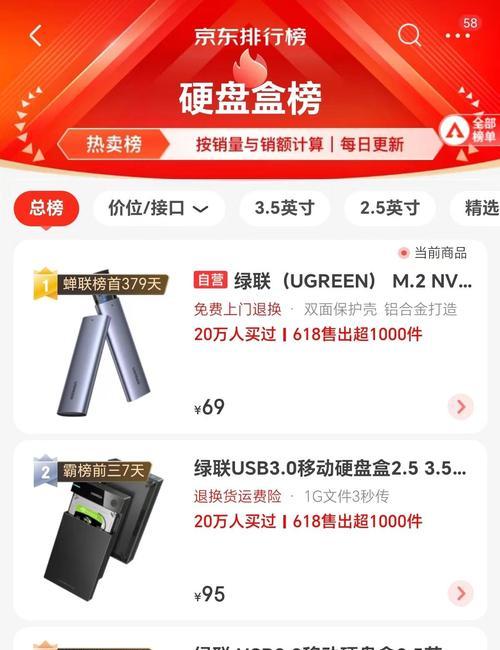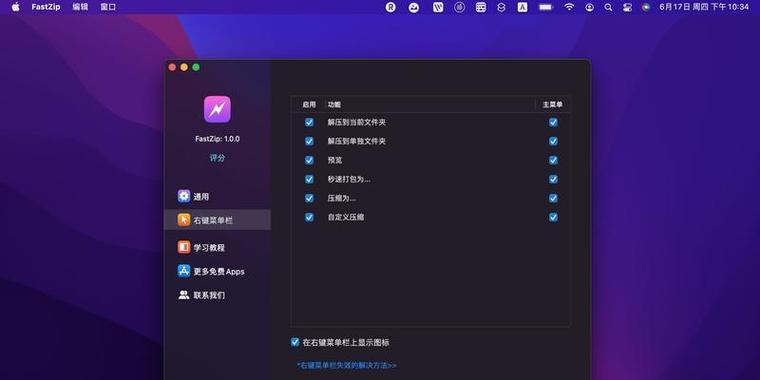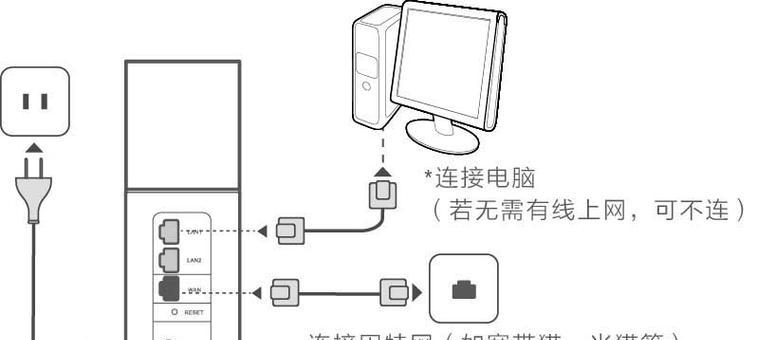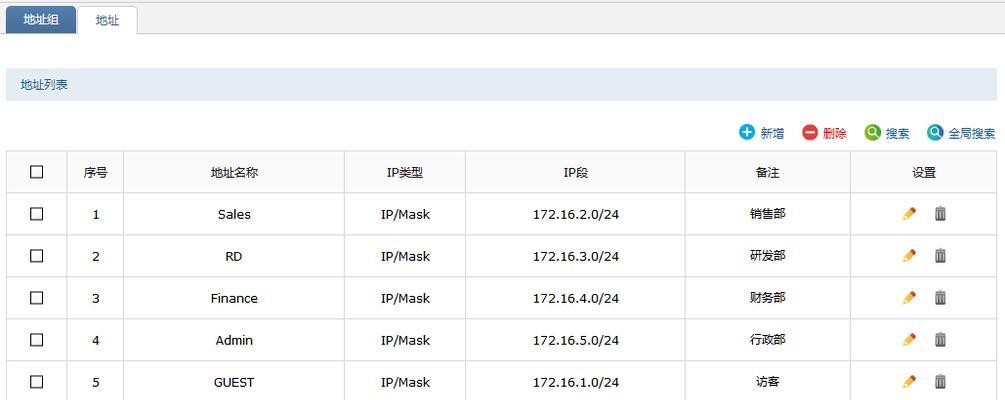分盘后如何合并移动硬盘?
在使用移动硬盘过程中,我们可能会遇到需要合并之前分区的情况,以更有效地使用存储空间。但是,怎样才能在不丢失数据的情况下,安全地合并移动硬盘上的分盘呢?本文将为您详细介绍操作步骤和注意事项,确保您能够顺利完成移动硬盘分盘的合并。
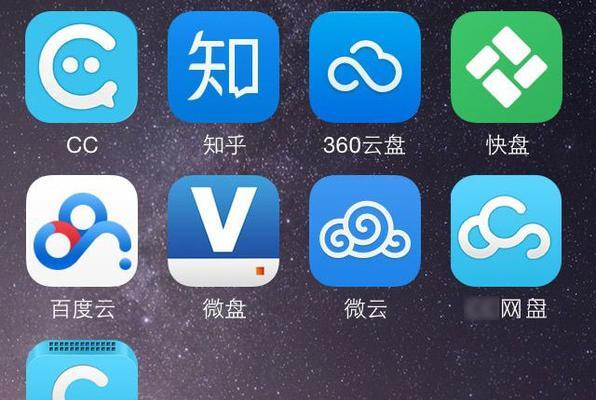
一、准备工作和基础知识
合并移动硬盘分盘前,您需要了解一些基础的信息。分盘是将一个硬盘分成几个部分,每个部分称为一个分区。合并分盘就是将两个或多个分区合并成一个分区。但在开始操作之前,您需要准备以下几点:
备份重要数据:合并分区前,一定要确保所有重要数据都已备份。合并分区过程中有可能出现数据丢失的风险。
了解磁盘容量:确保要合并的分区没有隐藏的文件或未使用的空间,这样在合并时才能充分利用整个硬盘空间。
检查磁盘格式:NTFS格式的磁盘可以被Windows系统直接支持,而FAT32则不支持大于4GB的单个文件,因此建议将FAT32格式的磁盘先转换为NTFS格式。

二、使用Windows自带磁盘管理工具合并
如果您使用的是Windows系统,可以利用自带的磁盘管理工具来合并分区。以下是具体的操作步骤:
1.打开磁盘管理工具:在电脑搜索栏中输入“磁盘管理”并打开此工具。
2.删除多余分区:找到您想要合并的两个分区。右键点击其中一个分区,选择“删除卷”。系统会提示您卷上所有数据将被删除,确认操作后点击“是”。用同样的方法删除另一个分区。
3.创建新分区:在删除了原有分区后,您会看到一个未分配的空间。右键点击这个未分配的空间,选择“新建简单卷”。
4.设置分区大小:按提示设置新分区的大小。您可以选择使用全部未分配空间创建一个新的分区,或者只使用部分空间。
5.格式化新分区:在创建新分区的过程中,您需要为这个分区选择一个文件系统格式(推荐使用NTFS)。之后,给新分区指定一个驱动器字母(例如D、E等)。
6.完成操作:按照向导完成所有步骤后,您就成功地合并了原有的两个分区。
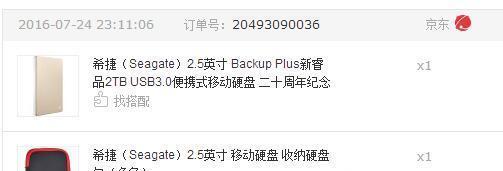
三、使用第三方软件合并
如果您的硬盘分区格式较特殊,Windows自带的磁盘管理工具可能无法满足您的需求。此时,您可以使用第三方分区管理软件,如EaseUSPartitionMaster、MiniToolPartitionWizard等。操作步骤通常如下:
1.下载并安装第三方软件:选择一个信誉良好的分区管理软件并按照指示完成安装。
2.打开软件并选择操作:启动软件后,找到要合并的分区,然后选择合并分区的选项。
3.选择要合并的目标分区:在软件中选择一个分区与您想要合并的分区进行合并。
4.执行合并操作:确认合并操作,等待软件完成分区合并。
5.检查分区情况:操作完成后,检查新分区是否正常工作,并确保所有数据完整无缺。
四、注意事项与常见问题
数据备份:数据备份的重要性不可忽视,不管使用何种方法合并分区,都要先备份重要数据。
分区类型问题:在合并分区之前,需要确认分区类型是否兼容,例如主分区与逻辑分区不能直接合并,可能需要先转换分区类型。
分区容量限制:在创建新分区时,如果分区容量超过2TB,您可能需要使用GPT分区类型,因为传统MBR分区类型不支持超过2TB的磁盘。
软件兼容性问题:使用第三方软件时,请确保选择的软件与您的操作系统版本兼容。
恢复数据:如果在合并分区过程中发生数据丢失,可以使用数据恢复软件尝试恢复丢失的数据。
五、
合并移动硬盘上的分盘,可以通过Windows自带的磁盘管理工具或者使用第三方分区管理软件来实现。选择合适的方法,注意数据备份和操作过程中的细节,可以确保操作的顺利进行。关注分区容量限制和软件兼容性问题,可以避免在合并分区过程中出现的技术难题。
通过本文的介绍,您应该已经掌握了合并移动硬盘分盘的基本流程和操作技巧。在实施操作时请务必小心谨慎,确保每一步都按照正确的流程执行,以保证您的数据安全。
版权声明:本文内容由互联网用户自发贡献,该文观点仅代表作者本人。本站仅提供信息存储空间服务,不拥有所有权,不承担相关法律责任。如发现本站有涉嫌抄袭侵权/违法违规的内容, 请发送邮件至 3561739510@qq.com 举报,一经查实,本站将立刻删除。
- 上一篇: 机顶盒出现跑码错误是什么原因?如何解决这一问题?
- 下一篇: 真正柏林之声蓝牙耳机使用方法是什么?
- 站长推荐
-
-

Win10一键永久激活工具推荐(简单实用的工具助您永久激活Win10系统)
-

华为手机助手下架原因揭秘(华为手机助手被下架的原因及其影响分析)
-

随身WiFi亮红灯无法上网解决方法(教你轻松解决随身WiFi亮红灯无法连接网络问题)
-

2024年核显最强CPU排名揭晓(逐鹿高峰)
-

光芒燃气灶怎么维修?教你轻松解决常见问题
-

小米MIUI系统的手电筒功能怎样开启?探索小米手机的手电筒功能
-

如何利用一键恢复功能轻松找回浏览器历史记录(省时又便捷)
-

红米手机解除禁止安装权限的方法(轻松掌握红米手机解禁安装权限的技巧)
-

华为系列手机档次排列之辨析(挖掘华为系列手机的高、中、低档次特点)
-

探讨路由器黄灯的含义及解决方法(深入了解路由器黄灯状况)
-
- 热门tag
- 标签列表
- 友情链接